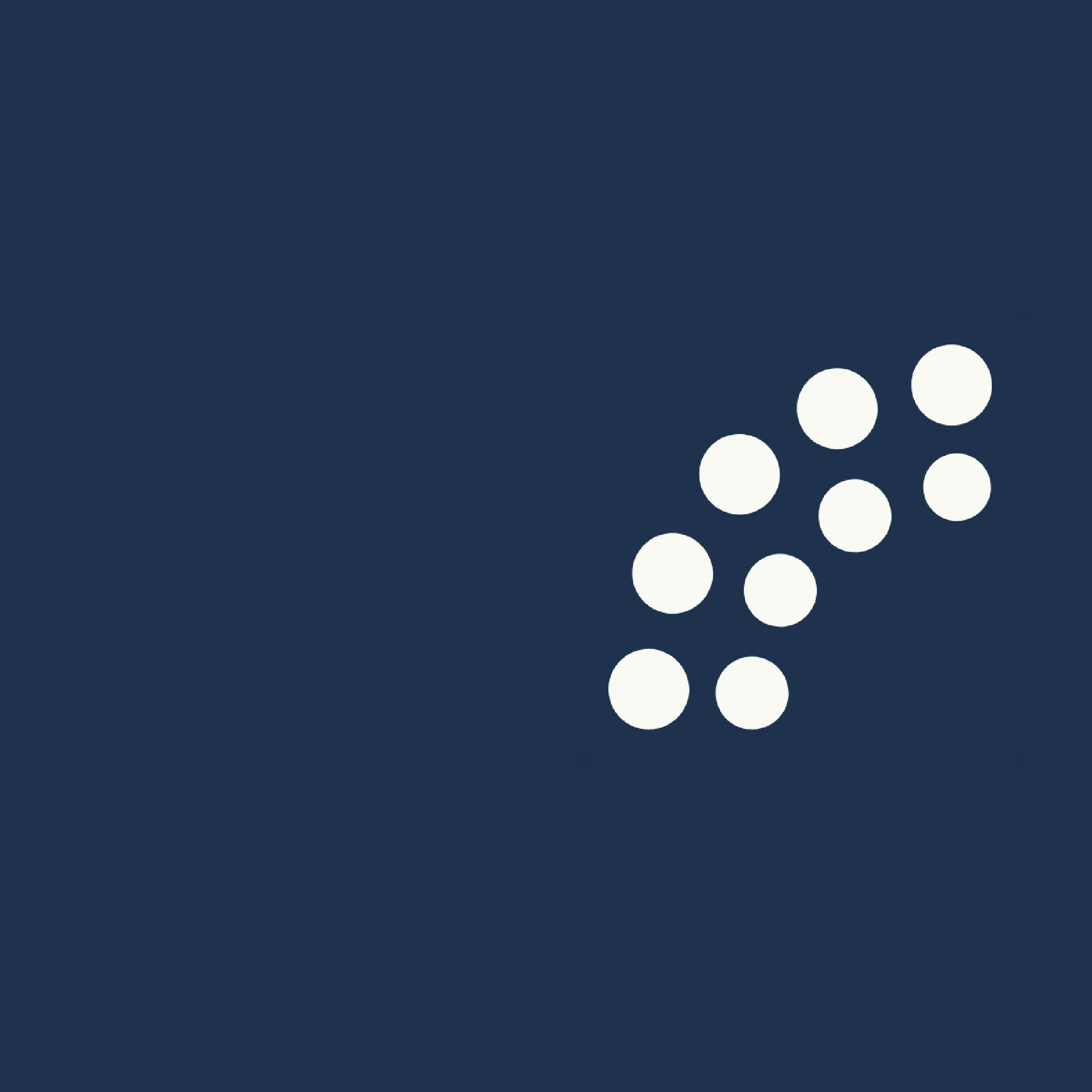Hoe maak ik handmatig een nieuwsbrief-editie?
Bas Nelen
Laatste update 4 jaar geleden
Wanneer je een nieuwsbrief hebt ingesteld zonder automatische verzending, dan moet de nieuwsbrief handmatig worden klaargezet. Dit gaat als volgt:
1. Selecteer de artikelen voor je nieuwsbriefeditie. Indien je geen gebruik maakt van een automatisch filter voor je nieuwsbriefrubrieken, dan kan je in je dashboard media-items toewijzen aan je nieuwsbrief. Ga naar een dashboard met een berichtenwidget > Vink de berichten aan die je wilt toevoegen voor de nieuwsbrief > selecteer de nieuwsbrief en rubriek waarin je de artikelen wilt plaatsen;
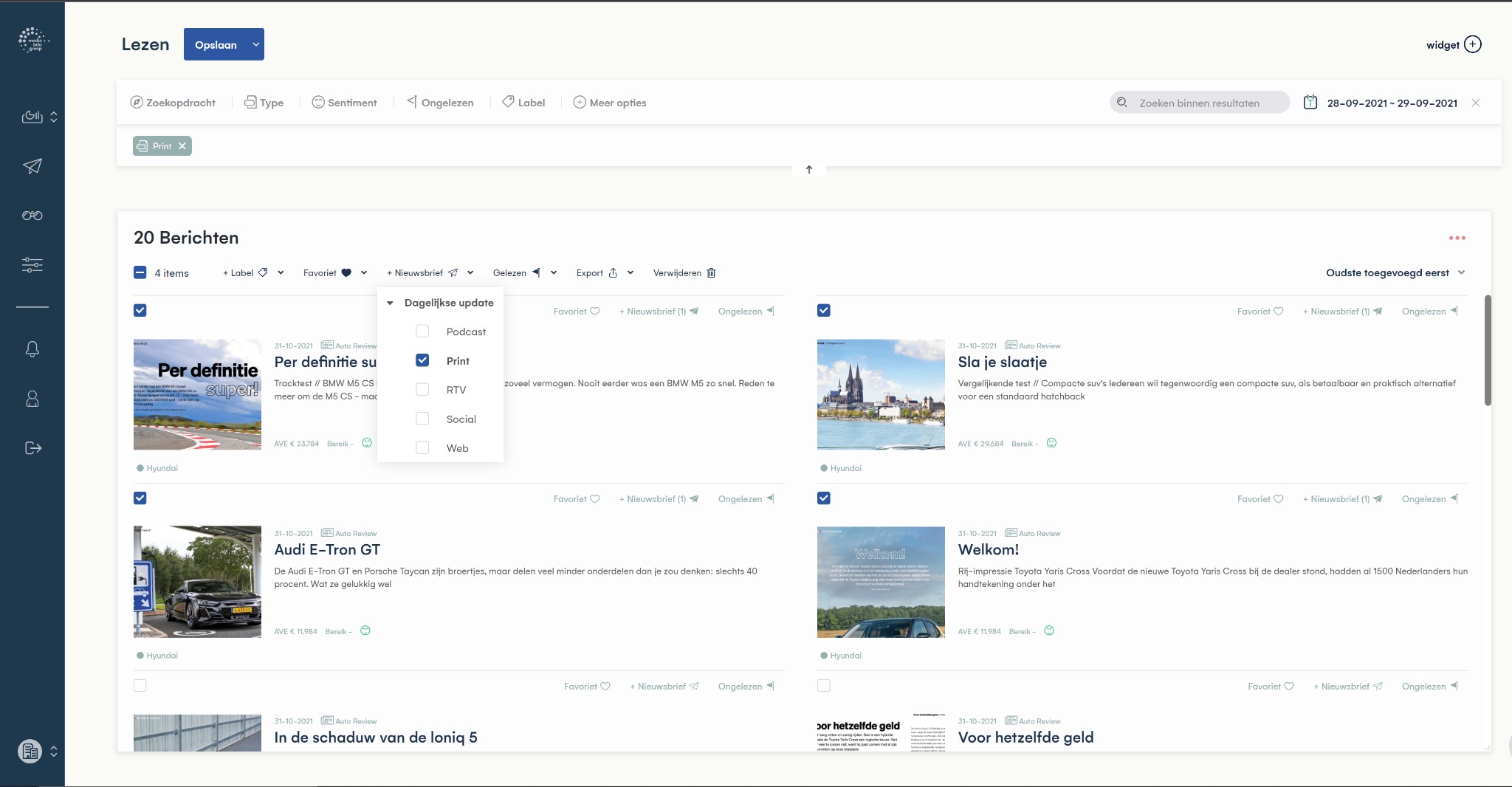
2. Je nieuwsbrief-editie openen. Ga naar Nieuwsbrief > Nieuwsbrieven. Hier zie je een overzicht van al je ingestelde nieuwsbrieven. Klik op opmaken en verzenden om je nieuwsbrief-editie klaar te maken voor verzending;
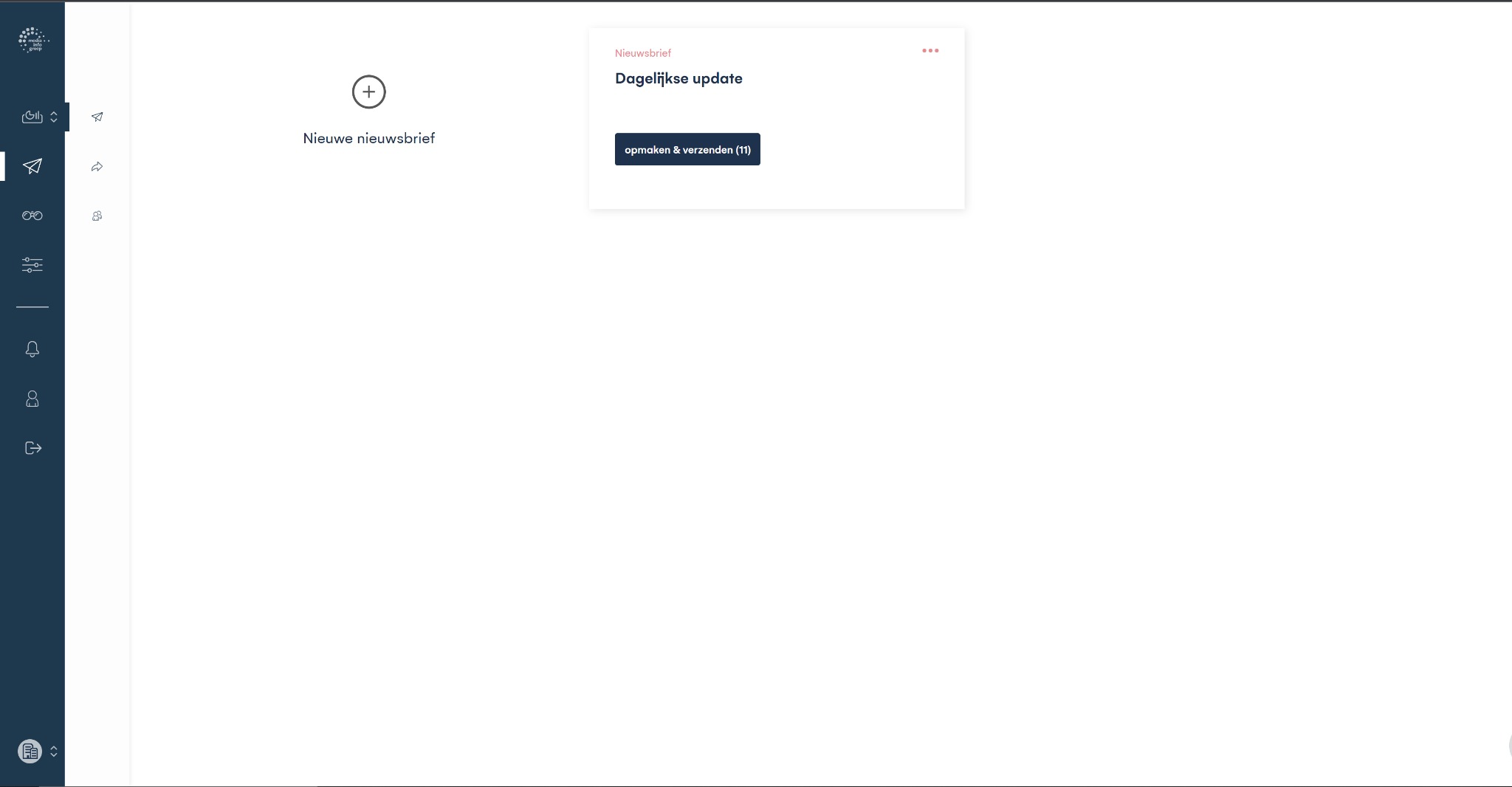
3. Het opmaken van je onderwerp en introductietekst. Pas in dit scherm eventueel het standaard onderwerp van de mailing aan en de introductietekst;
4. Geselecteerde media-items aanpassen. Onder de introductietekst zie je de media-items die geselecteerd zijn voor deze editie. Per item kan je de volgende acties uitvoeren:
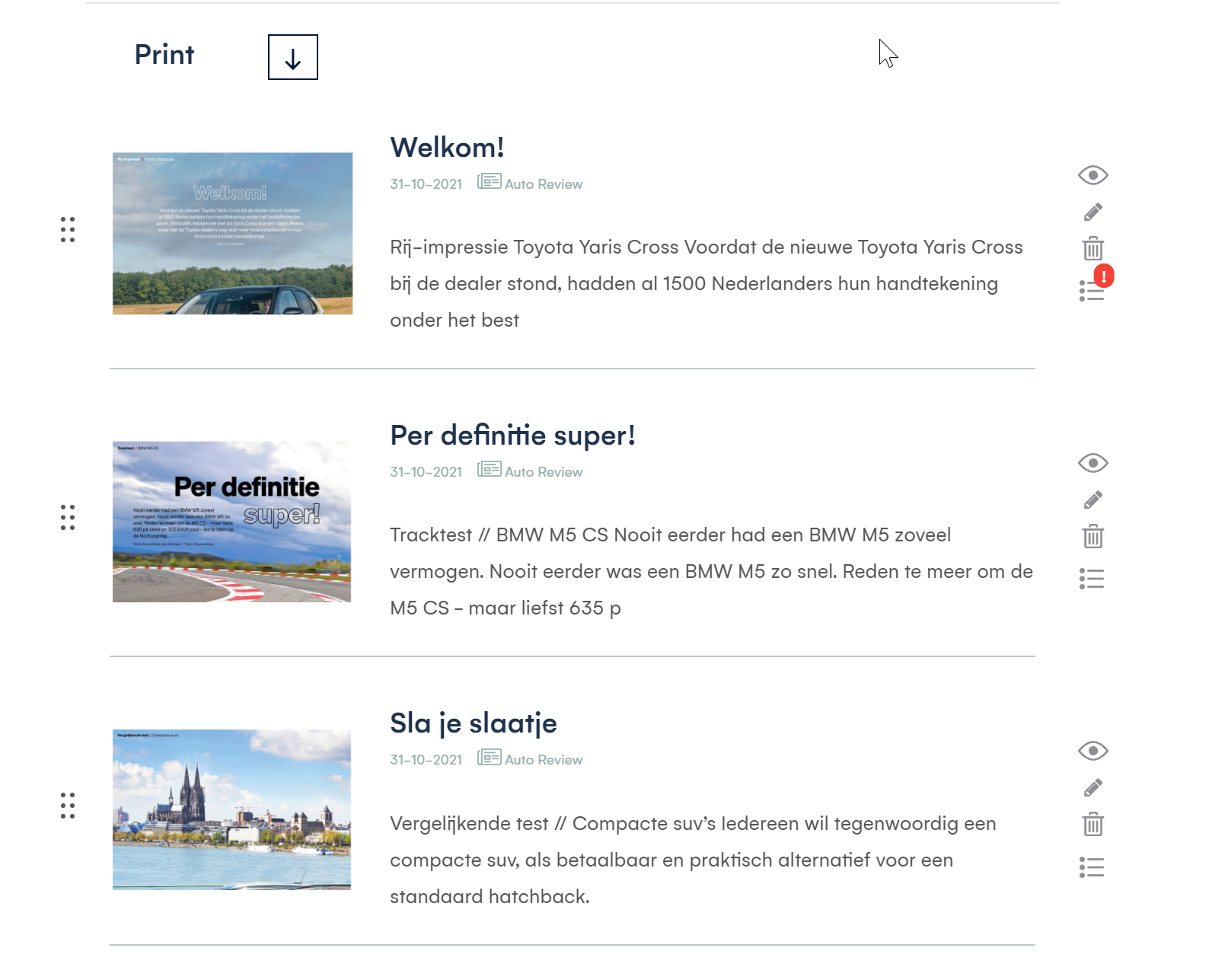
- Item verplaatsen: Door middel van de 6 puntjes links van het bericht, kan een bericht versleept worden. Sleep het bericht binnen de rubriek om de volgorde aan te passen, of sleep het artikel naar een andere rubriek.
- Item voor rubriek selecteren. Het icoontje rechtsonder is het rubrieken-icoon. Indien hier een uitroeptekentje bijstaat, betekent dit dat het item in meerdere rubrieken voorkomt. Klik op het icoontje en vink aan in welke rubriek het artikel moet staan.
- Het artikel verwijderen uit de selectie. Om een artikel uit de selectie voor je nieuwsbrief te verwijderen klik je op het prullenbakje.
- De tekst van een artikel aanpassen. Je kan de 150 tekens die worden getoond van het item in je nieuwsbrief aanpassen door op het potloodje te klikken.
- De volgorde van de rubrieken aanpassen. Door met je muis op de kop van een rubriek te gaan staan, toont zich een pijltje (naar boven en/of naar onderen) waarmee je de positie van een rubriek kan aanpassen. Let op! Dit wordt in je nieuwsbriefinstellingen aangepast en zal dus ook bij de volgende editie deze volgorde aanhouden;
5. Tevreden? Versturen maar! Klik op verzenden en bekijk de nieuwsbrief in z’n volledige opmaak. Stuur eventueel een testmail naar een e-mailadres naar keuze. Je kan de nieuwsbrief ook direct versturen of inplannen voor verzending op een later moment;
6. Verzonden? Begin met de selectie voor je volgende editie! Zodra de nieuwsbrief is verzonden worden je rubrieken geleegd en kan je beginnen met de selectie voor de volgende nieuwsbrief.